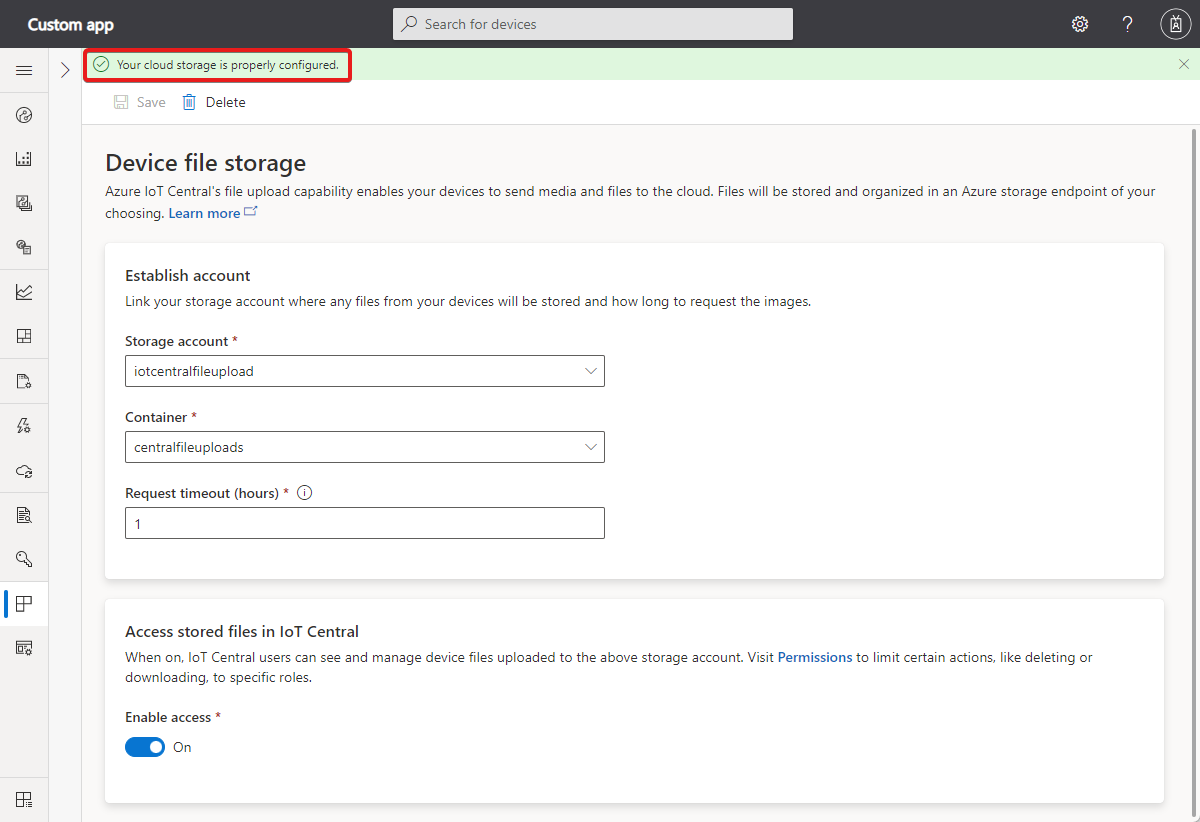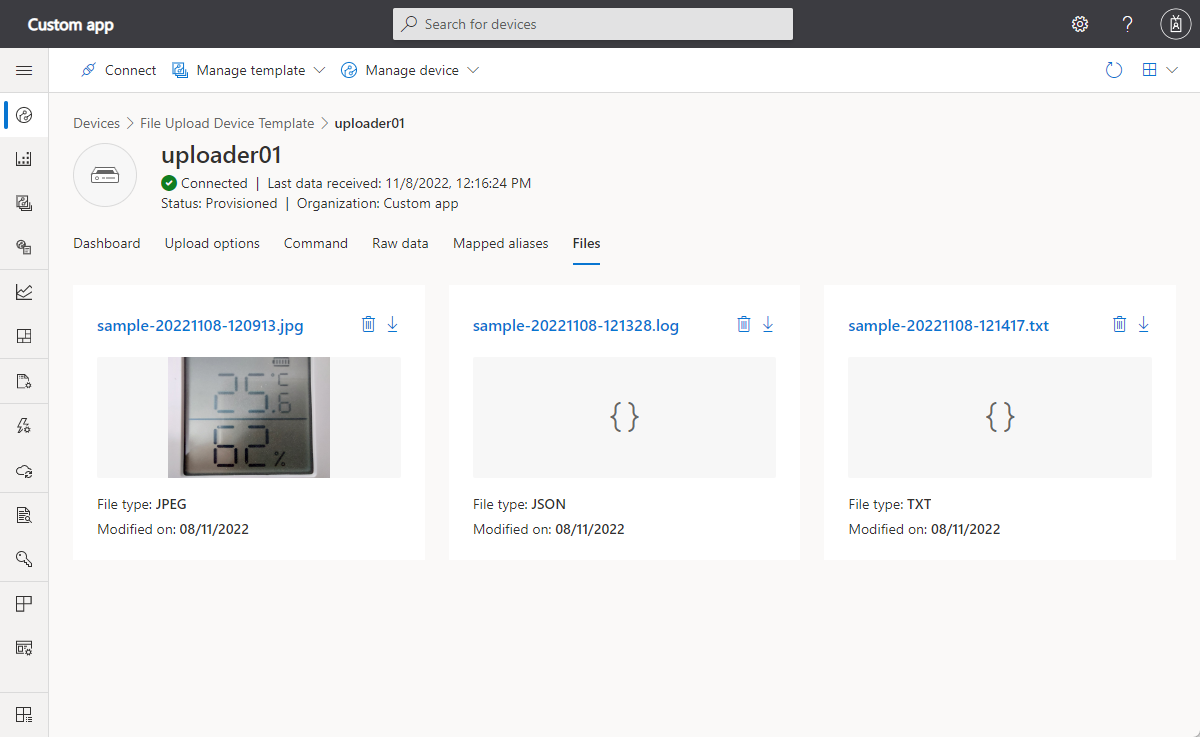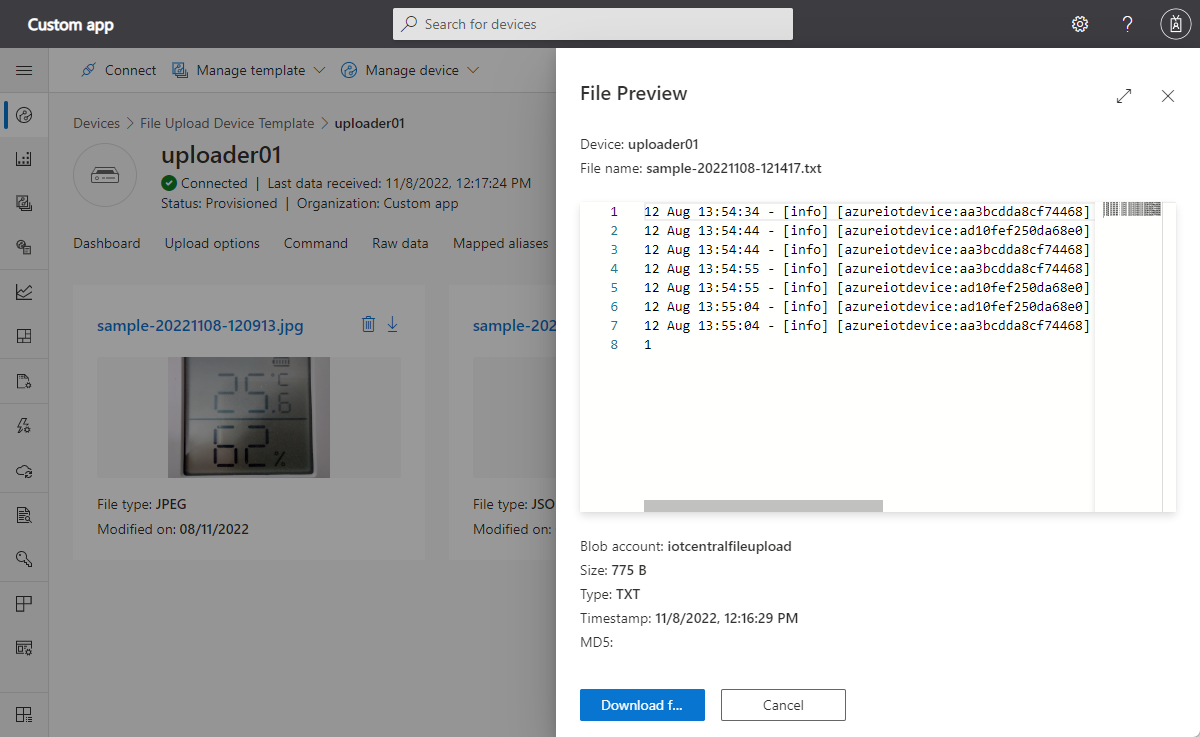Nota:
El acceso a esta página requiere autorización. Puede intentar iniciar sesión o cambiar directorios.
El acceso a esta página requiere autorización. Puede intentar cambiar los directorios.
IoT Central le permite cargar medios y otros archivos desde dispositivos conectados al almacenamiento en la nube. Configure la funcionalidad de carga de archivos en la aplicación IoT Central y a continuación implemente cargas de archivos en el código del dispositivo.
También puede administrar y obtener una vista previa de los archivos cargados por los dispositivos dentro de la aplicación de IoT Central.
Para obtener información sobre cómo configurar cargas de archivos mediante la API de REST de IoT Central, consulte Agregar una configuración de la cuenta de almacenamiento de carga de archivos.
Requisitos previos
Debe ser administrador en la aplicación de IoT Central para configurar cargas de archivos.
Necesita una cuenta en Azure Storage y un contenedor para almacenar los archivos cargados. Si no tiene una cuenta de almacenamiento y un contenedor, cree una cuenta de almacenamiento en Azure Portal.
Configurar cargas de archivos del dispositivo
Para configurar cargas de archivos del dispositivo:
Vaya a la sección Aplicación de la aplicación.
Seleccione Almacenamiento de archivos del dispositivo.
Vaya a la cuenta de almacenamiento y seleccione el contenedor. Si la cuenta de almacenamiento está en una suscripción de Azure diferente a la de la aplicación, escriba una cadena de conexión de la cuenta de almacenamiento.
Si es necesario, ajuste el tiempo de espera de subida que determina cuánto tiempo es válida una petición. Puede establecerlo de 1 a 24 horas.
Para permitir que los usuarios vean y administren archivos cargados en IoT Central, establezca Habilitar el acceso a Activado.
Seleccione Guardar. Cuando el estado muestra Configurado, los dispositivos pueden cargar archivos.
Configurar cargas de archivos del dispositivo
Para desactivar el envío de archivos desde el dispositivo en la aplicación IoT Central:
Vaya a la sección Aplicación de su aplicación.
Seleccione Almacenamiento de archivos del dispositivo.
Seleccione Eliminar.
Control del acceso a los archivos cargados
Use roles y permisos para controlar quién puede ver y eliminar archivos cargados. Para más información, consulte Administrar usuarios y roles en la aplicación de IoT Central > administración de dispositivos.
Carga de un archivo desde un dispositivo
IoT Central usa la característica de carga de archivos de IoT Hub para permitir que los dispositivos carguen archivos. Para obtener código de ejemplo que muestra cómo cargar archivos desde un dispositivo, consulte el ejemplo de dispositivo de carga de archivos de IoT Central.
Visualización y administración de archivos cargados
Si activa el acceso a los archivos en la configuración de carga de archivos, los usuarios con los permisos adecuados pueden ver y eliminar archivos cargados.
Importante
Todos los archivos de la carpeta contenedora de blobs asociada a un dispositivo se muestran en la vista Archivos de ese dispositivo, incluidos los archivos que el dispositivo no cargó.
Para ver y eliminar archivos cargados, vaya a la vista Archivos de un dispositivo. En esta página, puede ver miniaturas de los archivos cargados y cambiar entre una galería y una vista de lista. Todos los archivos tienen opciones para descargarlo o eliminarlo:
Sugerencia
El tipo mime asignado al archivo cuando se cargó en Blob Storage determina su tipo de archivo. El tipo predeterminado es binary/octet-stream.
Personalice la vista de lista filtrando por nombre de archivo y eligiendo las columnas que se van a mostrar.
Para obtener una vista previa del contenido del archivo y obtener más información sobre él, selecciónelo. IoT Central admite vistas previas de los tipos de archivo comunes, como texto e imágenes:
Prueba de carga de archivos
Después de configurar las cargas de archivos en la aplicación de IoT Central, pruebelo con el código de ejemplo. Use los siguientes comandos para clonar el repositorio de ejemplo en una ubicación adecuada en el equipo local e instalar las dependencias:
git clone https://github.com/azure-Samples/iot-central-file-upload-device
cd iotc-file-upload-device
npm i
npm build
Creación de la plantilla de dispositivo e importación del modelo
Para probar la carga de archivos, ejecute la aplicación de dispositivo de ejemplo. En primer lugar, cree una plantilla de dispositivo para el dispositivo de ejemplo:
Abra la aplicación en la interfaz de usuario de IoT Central.
Vaya a Plantillas de dispositivo en el panel izquierdo y seleccione + Nuevo.
Seleccione Dispositivo IoT para el tipo de plantilla.
En la página Personalizar , escriba un nombre como Ejemplo de dispositivo de carga de archivos para la plantilla de dispositivo.
En la página Revisar, seleccione Crear.
Seleccione Importar un modelo y cargue el archivo de modeloFileUploadDeviceDcm.json desde la
iotc-file-upload-device\setupcarpeta del repositorio que descargó anteriormente.Seleccione Publicar para terminar de crear la plantilla de dispositivo.
Agregar un dispositivo
Para agregar un dispositivo real a una aplicación de Azure IoT Central:
Vaya a Dispositivos en el panel izquierdo.
Seleccione la plantilla de dispositivo de carga de archivos de ejemplo que creó anteriormente.
Seleccione + Nuevo y, a continuación, seleccione Crear.
Seleccione el dispositivo que creó y, a continuación, seleccione Conectar.
Copie los valores de ID scope, Device ID y Primary key. Usará estos valores en el código de ejemplo del dispositivo.
Ejecución del código de ejemplo
Abra el repositorio de Git que ha descargado en VS Code. Cree un archivo ".env" en la raíz del proyecto y agregue los valores que ha copiado antes. El archivo debe tener un aspecto similar al de este ejemplo, con los valores:
scopeId=<YOUR_SCOPE_ID>
deviceId=<YOUR_DEVICE_ID>
deviceKey=<YOUR_PRIMARY_KEY>
modelId=dtmi:IoTCentral:IotCentralFileUploadDevice;1
Abra el repositorio de Git que ha descargado en VS Code. Para ejecutar o depurar el ejemplo, presione F5. En la ventana del terminal, verá cómo el dispositivo se registra y se conecta a IoT Central.
Starting IoT Central device...
> Machine: Windows_NT, 8 core, freemem=6674mb, totalmem=16157mb
Starting device registration...
DPS registration succeeded
Connecting the device...
IoT Central successfully connected device: 7z1xo26yd8
Sending telemetry: {
"TELEMETRY_SYSTEM_HEARTBEAT": 1
}
Sending telemetry: {
"TELEMETRY_SYSTEM_HEARTBEAT": 1
}
Sending telemetry: {
"TELEMETRY_SYSTEM_HEARTBEAT": 1
}
El proyecto de ejemplo incluye un archivo de ejemplo denominado datafile.json. Este archivo se carga cuando se usa el comando Cargar archivo en la aplicación de IoT Central.
Para probar la carga, abra la aplicación y seleccione el dispositivo que ha creado. Seleccione la pestaña Comando y seleccione el botón Ejecutar . Al seleccionar Ejecutar, la aplicación de IoT Central llama a un método directo en el dispositivo para cargar el archivo. Puede ver este método directo en el código de ejemplo del archivo /device.ts. El nombre del método es uploadFileCommand. Para probar la carga, abra la aplicación y seleccione el dispositivo que ha creado. Seleccione la pestaña Comando y, a continuación, seleccione el botón Ejecutar . Al seleccionar Ejecutar, IoT Central llama a un método directo en el dispositivo para cargar el archivo. Puede ver este método en el código de ejemplo en el archivo /device.ts . El nombre del método es uploadFileCommand.
Seleccione la pestaña Datos sin procesar para comprobar el estado de carga de archivos.
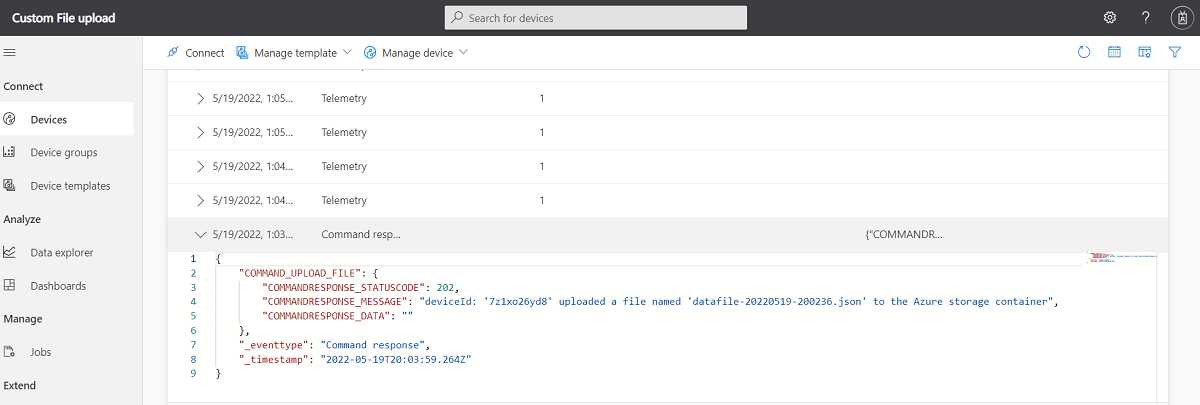
También puede realizar una llamada a la API REST para comprobar el estado de carga de archivos en el contenedor de almacenamiento.